

在使用计算机期间,有时显示屏有些抖动或模糊。许多用户将通过调整更高的屏幕刷新率来解决问题。不知道如何调整电脑屏幕刷新率。以下小编教你win7系统调整电脑屏幕刷新率的方法。
教程/方法
1。右键单击计算机桌面的空白区域以选择屏幕分辨率。
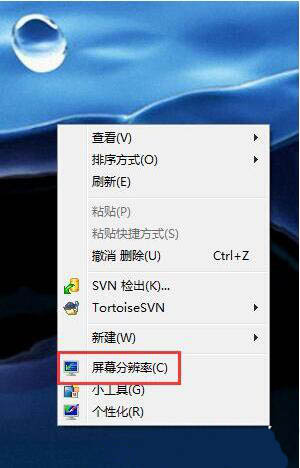
2,进入屏幕分辨率界面,然后选择高级设置选项
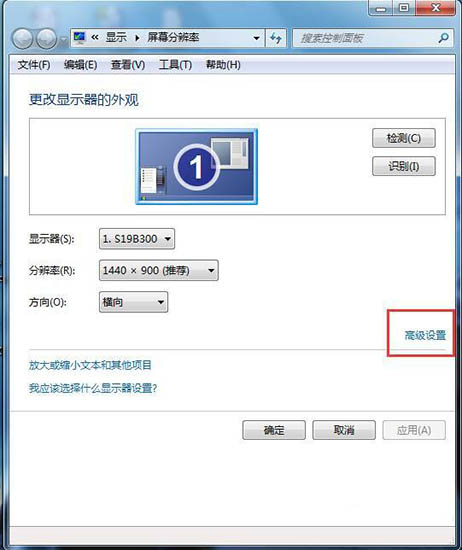
3,在高级设置中选择监视器选项

4,在监视器菜单下设置计算机的刷新频率

5,设置后,您可以确认它。
以上是通过win7系统调整计算机屏幕刷新率的方法。如果用户在使用计算机时不知道如何设置屏幕刷新率,请参阅上述方法步骤。
希望上面这篇文章能帮助到您!
